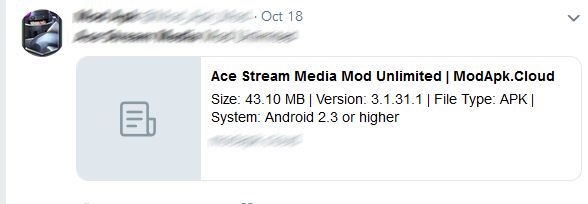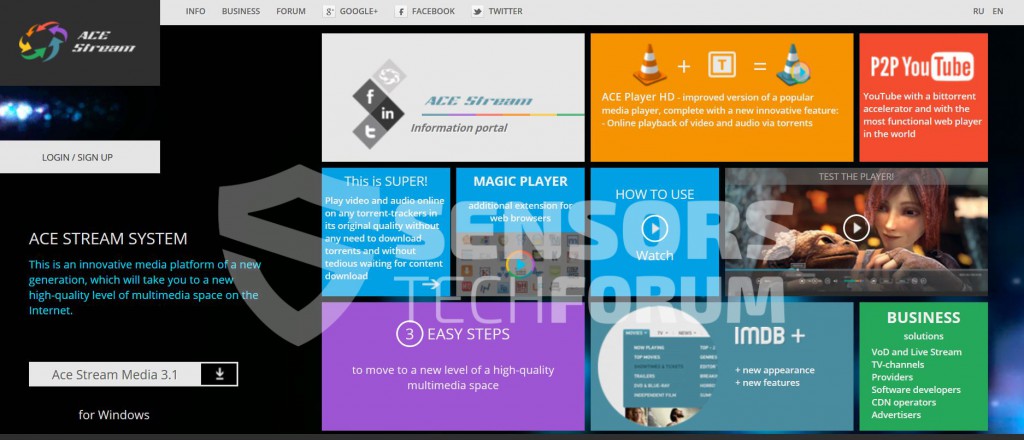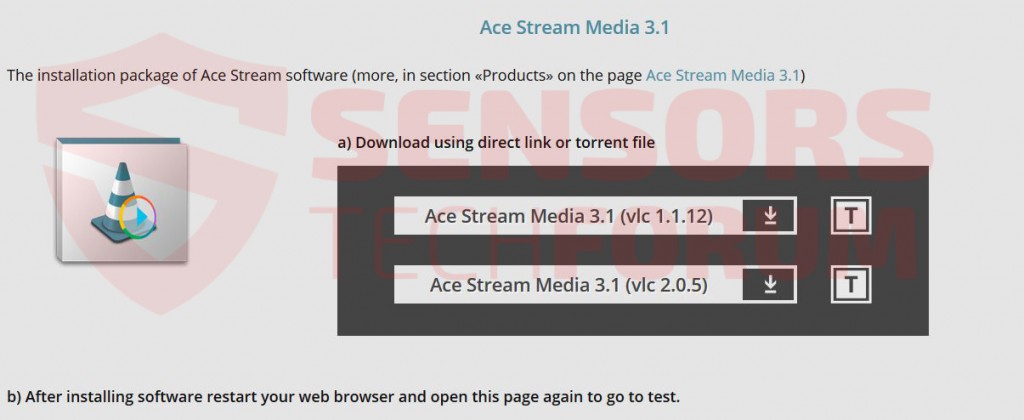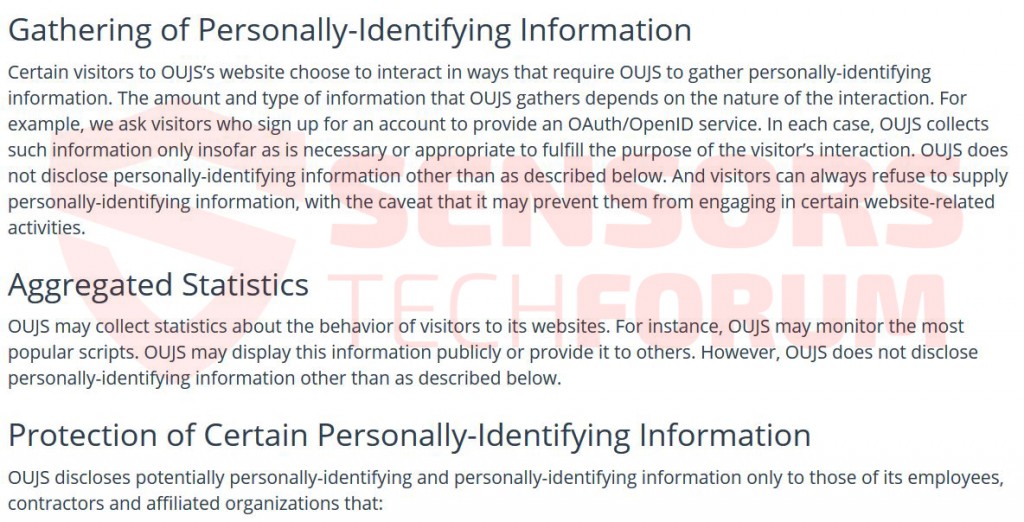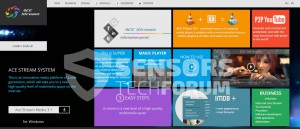 この記事は、削除する方法を示すことを目的としています エースストリームメディア コンピュータから完全に保護し、将来の感染からも保護します.
この記事は、削除する方法を示すことを目的としています エースストリームメディア コンピュータから完全に保護し、将来の感染からも保護します.
Ace Stream Mediaは、さまざまなソフトウェアを作成する会社であり、その一部はPUAとして識別されます。 (望ましくない可能性のあるアプリケーション) これは広告で大いにサポートされており、さまざまなWebサイトのバナースペースを引き継ぎます. さらに何, このWebサイトは、特にオンライン広告を表示する拡張機能であるいくつかの異なる製品に関連付けられています. このような広告は、主に広告スペースの乗っ取りや、ユーザーをサードパーティのWebサイトに誘導するポップアップの表示である可能性があります。. 一部の疑わしいサードパーティサイトは、詐欺サイトまたはユーザーをマルウェアに感染させるWebサイトのいずれかである可能性があります.

脅威の概要
| 名前 |
エースストリームメディア |
| タイプ | アドウェア, PUP |
| 簡単な説明 | このプログラムは、ユーザーがトレントプロトコルを介してオンラインで直接オーディオを聴いたりビデオを視聴したりできるようにすることを主張しています, ただし、宣伝されているコンテンツが多いと報告されています. |
| 症状 | ユーザーがアクセスする通常のWebサイトのバナースペースを引き継ぎ、広告を表示します. PCの速度を落とす. |
| 配布方法 | バンドルまたは直接ダウンロード. |
| 検出ツール |
システムがマルウェアの影響を受けているかどうかを確認する
ダウンロード
マルウェア除去ツール
|
| ユーザー体験 | フォーラムに参加して エースストリームメディアについて話し合う. |

エースストリームメディア—12月に更新 2018
数か月前、メインホームページの悪意のあるコピーである多数のAceStreamMediaフィッシングサイトに関するいくつかの報告がありました。. 犯罪者は危険なウイルス感染を配布するためにそれらを使用することができます.
ハッカーが使用するもう1つの戦術は、ソフトウェアのインストールに使用されるAndroid.APKファイルの配布です。. Twitterでそのような亜種を検出しました. 彼らはおそらく 感染したペイロードキャリア 製品名を餌として使用するさまざまなマルウェアの場合.

エースストリームメディア—11月更新 2017
エースストリームメディアは、それに類似した複数のアプリで進化し続けています, でも名前は違う. PUPは、そのWebサイトを変更し、ブラウザ拡張機能を介して拡散することも報告されています, TSマジックプレーヤーとして知られています.

エースストリームメディア–どのようにインストールしましたか
このソフトウェアをインストールする1つの方法は、Webから直接ダウンロードすることです。. 特定のアプリケーションは、会社のWebサイトから直接ダウンロードでき、プラグインが含まれています。, ACEプレーヤーHD, エースによるストリーミング拡張機能, ASマジックプレーヤー, TSMagicPlayerと呼ばれるブラウザ拡張機能.
これらの製品はすべて、無料プログラムのバンドルされたインストーラーに個別に含まれている場合もあります。, サードパーティのサイトを介して大衆によってダウンロードされた. サードパーティのサイトでは、インストール手順の形式で「無料の追加」として、または「高度なインストール」オプションでのみ表示されるチェックボックスにそれらを含めることができます。.
どちらにしても, ユーザーは、お気に入りのソフトウェアを公式Webサイトからのみダウンロードするか、少なくとも利益のためにアプリをバンドルしていない評判の良いソフトウェアをダウンロードすることを強くお勧めします。.

エースストリームメディア–それは何をしますか
当初、エースストリームメディアの唯一の焦点は、ビデオとその他のマルチメディアコンテンツです。. 彼らはストリーミング拡張機能を持っています, ある意味でユーザーのYouTubeエクスペリエンスを支援すると主張するYoutubeブラウザ拡張機能など. 彼らの主な焦点は、トレントデータをダウンロードして直接再生することでビデオを視聴することです。. これが起こるために, それらの拡張機能はBitTorrentプロトコルを使用すると報告されています.
でも, ソフトウェアの欠点は、それが実際にあるということです, 広告サポート. それは部分的かもしれませんが、彼らのプライバシーポリシーにさえあります, 彼らは、サイトコンテンツからバナーを削除し、カスタムバナーに置き換える可能性があると述べています.
さらに何, プライバシーポリシーでは、会社はCookieを使用し、個人を特定できる情報を収集し、それをある程度外部の関係者と共有することを認めています。.
クッキーは、ユーザーの興味が何であるかを識別するためにも使用される場合があります, より具体的には、どのWebサイトにアクセスするか, オンライン検索, オンラインクリックなど. さらに何, サービス自体がサードパーティのWebサイトをアドバタイズします, そのうちのいくつかは直接危険である可能性があり、これが安全でないと見なされて削除する必要がある主な理由です.

エースストリームメディアを完全に削除する
Ace Stream Mediaの削除は、ブラウザ拡張機能を再起動して起動時に実行するいくつかのプロセスを実行することが報告されているため、注意が必要な場合があります。. これが理由です, アプリケーションの削除に進む前に, 関連するプロセスを停止する方法については、このチュートリアルに従う必要があります エースストリームメディア:
関連している: ASMagicPlayerをコンピューターから完全に削除する
プロセスを停止した後, これで、上記の手順に従ってアプリケーションを完全に削除できます。. 最良の結果を得るには、すべてのファイルを自動的に削除する特定のマルウェア対策プログラムを使用することを強くお勧めします。, コンピュータからこのアプリケーションに関連付けられています.
- ウィンドウズ
- Mac OS X
- グーグルクローム
- Mozilla Firefox
- マイクロソフトエッジ
- サファリ
- インターネットエクスプローラ
- プッシュポップアップを停止します
Windows からエース ストリーム メディアを削除する方法.
ステップ 1: SpyHunter マルウェア対策ツールを使用して Ace Stream メディアをスキャンする



ステップ 2: PC をセーフ モードで起動する





ステップ 3: Windows から Ace Stream Media および関連ソフトウェアをアンインストールする
Windows のアンインストール手順 11



Windows のアンインストール手順 10 および旧バージョン
これは、ほとんどのプログラムをアンインストールできるはずのいくつかの簡単な手順の方法です。. Windowsを使用しているかどうかに関係なく 10, 8, 7, VistaまたはXP, それらのステップは仕事を成し遂げます. プログラムまたはそのフォルダをごみ箱にドラッグすると、 非常に悪い決断. あなたがそれをするなら, プログラムの断片が残されています, そしてそれはあなたのPCの不安定な仕事につながる可能性があります, ファイルタイプの関連付けやその他の不快なアクティビティに関するエラー. コンピュータからプログラムを削除する適切な方法は、それをアンインストールすることです. それをするために:


 上記の手順に従うと、ほとんどのプログラムが正常にアンインストールされます.
上記の手順に従うと、ほとんどのプログラムが正常にアンインストールされます.
ステップ 4: すべてのレジストリをクリーンアップ, Created by Ace Stream Media on Your PC.
通常対象となるWindowsマシンのレジストリは次のとおりです。:
- HKEY_LOCAL_MACHINE Software Microsoft Windows CurrentVersion Run
- HKEY_CURRENT_USER Software Microsoft Windows CurrentVersion Run
- HKEY_LOCAL_MACHINE Software Microsoft Windows CurrentVersion RunOnce
- HKEY_CURRENT_USER Software Microsoft Windows CurrentVersion RunOnce
これらにアクセスするには、Windowsレジストリエディタを開き、値を削除します。, そこでエースストリームメディアによって作成されました. これは、以下の手順に従うことで発生する可能性があります:


 ヒント: ウイルスによって作成された値を見つけるには, あなたはそれを右クリックしてクリックすることができます "変更" 実行するように設定されているファイルを確認する. これがウイルスファイルの場所である場合, 値を削除します.
ヒント: ウイルスによって作成された値を見つけるには, あなたはそれを右クリックしてクリックすることができます "変更" 実行するように設定されているファイルを確認する. これがウイルスファイルの場所である場合, 値を削除します.
エース ストリーム メディアのビデオ削除ガイド (ウィンドウズ).
Mac OS X から Ace Stream Media を取り除く.
ステップ 1: Ace Stream Media をアンインストールし、関連するファイルとオブジェクトを削除します





Macには、ログイン時に自動的に起動するアイテムのリストが表示されます. Ace Stream Media と同一または類似の不審なアプリを探す. 自動的に実行を停止するアプリをチェックしてから、マイナスを選択します (「「-「「) それを隠すためのアイコン.
- に移動 ファインダ.
- 検索バーに、削除するアプリの名前を入力します.
- 検索バーの上にある2つのドロップダウンメニューを次のように変更します 「システムファイル」 と 「含まれています」 削除するアプリケーションに関連付けられているすべてのファイルを表示できるようにします. 一部のファイルはアプリに関連していない可能性があることに注意してください。削除するファイルには十分注意してください。.
- すべてのファイルが関連している場合, を保持します ⌘+A それらを選択してからそれらを駆動するためのボタン "ごみ".
経由で Ace Stream Media を削除できない場合 ステップ 1 その上:
アプリケーションまたは上記の他の場所でウイルスファイルおよびオブジェクトが見つからない場合, Macのライブラリで手動でそれらを探すことができます. しかし、これを行う前に, 以下の免責事項をお読みください:



次の他の人と同じ手順を繰り返すことができます としょうかん ディレクトリ:
→ 〜/ Library / LaunchAgents
/Library / LaunchDaemons
ヒント: 〜 わざとそこにあります, それはより多くのLaunchAgentにつながるからです.
ステップ 2: Mac から Ace Stream Media ファイルをスキャンして削除する
Ace Stream Media などの不要なスクリプトやプログラムが原因で、Mac で問題が発生している場合, 脅威を排除するための推奨される方法は、マルウェア対策プログラムを使用することです。. SpyHunter for Macは、Macのセキュリティを向上させ、将来的に保護する他のモジュールとともに、高度なセキュリティ機能を提供します.
エース ストリーム メディアのビデオ削除ガイド (マック)
Google Chrome から Ace Stream Media を削除する.
ステップ 1: Google Chromeを起動し、ドロップメニューを開きます

ステップ 2: カーソルを上に移動します "ツール" 次に、拡張メニューから選択します "拡張機能"

ステップ 3: 開店から "拡張機能" メニューで不要な拡張子を見つけてクリックします "削除する" ボタン.

ステップ 4: 拡張機能が削除された後, 赤から閉じてGoogleChromeを再起動します "バツ" 右上隅にあるボタンをクリックして、もう一度開始します.
Mozilla Firefox から Ace Stream Media を消去する.
ステップ 1: MozillaFirefoxを起動します. メニューウィンドウを開く:

ステップ 2: を選択 "アドオン" メニューからのアイコン.

ステップ 3: 不要な拡張子を選択してクリックします "削除する"

ステップ 4: 拡張機能が削除された後, 赤から閉じてMozillaFirefoxを再起動します "バツ" 右上隅にあるボタンをクリックして、もう一度開始します.
Microsoft Edge から Ace Stream Media をアンインストールする.
ステップ 1: Edgeブラウザを起動します.
ステップ 2: 右上隅のアイコンをクリックして、ドロップメニューを開きます.

ステップ 3: ドロップメニューから選択します "拡張機能".

ステップ 4: 削除したい悪意のある拡張機能の疑いを選択し、歯車のアイコンをクリックします.

ステップ 5: 下にスクロールして[アンインストール]をクリックして、悪意のある拡張機能を削除します.

Safari から Ace Stream Media を削除する
ステップ 1: Safariアプリを起動します.
ステップ 2: マウスカーソルを画面の上部に置いた後, Safariテキストをクリックして、ドロップダウンメニューを開きます.
ステップ 3: メニューから, クリック "環境設定".

ステップ 4: その後, [拡張機能]タブを選択します.

ステップ 5: 削除する拡張機能を1回クリックします.
ステップ 6: [アンインストール]をクリックします.

アンインストールの確認を求めるポップアップウィンドウが表示されます 拡張子. 選択する 'アンインストール' また, エース ストリーム メディアは削除されます.
Internet Explorer から Ace Stream Media を削除する.
ステップ 1: InternetExplorerを起動します.
ステップ 2: 「ツール」というラベルの付いた歯車アイコンをクリックしてドロップメニューを開き、「アドオンの管理」を選択します

ステップ 3: [アドオンの管理]ウィンドウで.

ステップ 4: 削除する拡張子を選択し、[無効にする]をクリックします. 選択した拡張機能を無効にしようとしていることを通知するポップアップウィンドウが表示されます, さらにいくつかのアドオンも無効になっている可能性があります. すべてのチェックボックスをオンのままにします, [無効にする]をクリックします.

ステップ 5: 不要な拡張子が削除された後, 右上隅にある赤い「X」ボタンからInternetExplorerを閉じて再起動し、再起動します.
ブラウザからプッシュ通知を削除する
GoogleChromeからのプッシュ通知をオフにする
GoogleChromeブラウザからのプッシュ通知を無効にするには, 以下の手順に従ってください:
ステップ 1: に移動 設定 Chromeで.

ステップ 2: 設定で, 選択する "高度な設定」:

ステップ 3: クリック "コンテンツ設定」:

ステップ 4: 開ける "通知」:

ステップ 5: 3つのドットをクリックして、[ブロック]を選択します, オプションの編集または削除:

Firefoxでプッシュ通知を削除する
ステップ 1: Firefoxのオプションに移動します.

ステップ 2: 設定に移動", 検索バーに「通知」と入力して、 "設定":

ステップ 3: 通知を削除したいサイトで[削除]をクリックし、[変更を保存]をクリックします

Operaでプッシュ通知を停止する
ステップ 1: Operaで, 押す ALT + P 設定に移動します.

ステップ 2: 検索の設定で, 「コンテンツ」と入力してコンテンツ設定に移動します.

ステップ 3: オープン通知:

ステップ 4: GoogleChromeで行ったのと同じことを行います (以下に説明します):

Safariでプッシュ通知を排除する
ステップ 1: Safariの設定を開く.

ステップ 2: プッシュポップアップが消えた場所からドメインを選択し、に変更します "拒否" から "許可する".
Ace Stream Media-FAQ
What Is Ace Stream Media?
Ace Stream Media の脅威は、アドウェアまたは ブラウザリダイレクトウイルス.
コンピューターの速度が大幅に低下し、広告が表示される場合があります. 主なアイデアは、情報が盗まれたり、デバイスに表示される広告が増える可能性があることです。.
このような不要なアプリの作成者は、クリック課金制を利用して、コンピューターにリスクの高い、または資金を生み出す可能性のあるさまざまな種類のWebサイトにアクセスさせます。. これが、広告に表示されるWebサイトの種類を気にしない理由です。. これにより、不要なソフトウェアがOSにとって間接的に危険になります.
What Are the Symptoms of Ace Stream Media?
この特定の脅威と一般的に不要なアプリがアクティブな場合に探すべきいくつかの症状があります:
症状 #1: 一般的に、コンピュータの速度が低下し、パフォーマンスが低下する可能性があります.
症状 #2: ツールバーがあります, 追加したことを覚えていないWebブラウザ上のアドオンまたは拡張機能.
症状 #3: すべてのタイプの広告が表示されます, 広告でサポートされている検索結果のように, ランダムに表示されるポップアップとリダイレクト.
症状 #4: Macにインストールされたアプリが自動的に実行されているのがわかりますが、それらをインストールしたことを覚えていません。.
症状 #5: タスクマネージャーで疑わしいプロセスが実行されているのがわかります.
これらの症状が1つ以上見られる場合, その後、セキュリティの専門家は、コンピュータのウイルスをチェックすることを推奨しています.
不要なプログラムの種類?
ほとんどのマルウェア研究者とサイバーセキュリティ専門家によると, 現在デバイスに影響を与える可能性のある脅威は次のとおりです。 不正なウイルス対策ソフトウェア, アドウェア, ブラウザハイジャッカー, クリッカー, 偽のオプティマイザーとあらゆる形式の PUP.
私が持っている場合はどうすればよいですか "ウイルス" エースストリームメディアのように?
いくつかの簡単なアクションで. 何よりもまず, これらの手順に従うことが不可欠です:
ステップ 1: 安全なコンピューターを探す 別のネットワークに接続します, Macが感染したものではありません.
ステップ 2: すべてのパスワードを変更する, メールパスワードから.
ステップ 3: 有効 二要素認証 重要なアカウントを保護するため.
ステップ 4: 銀行に電話して クレジットカードの詳細を変更する (シークレットコード, 等) オンライン ショッピング用にクレジット カードを保存した場合、またはカードを使用してオンライン アクティビティを行った場合.
ステップ 5: 必ず ISPに電話する (インターネットプロバイダーまたはキャリア) IPアドレスを変更するように依頼します.
ステップ 6: あなたの Wi-Fiパスワード.
ステップ 7: (オプション): ネットワークに接続されているすべてのデバイスでウイルスをスキャンし、影響を受けている場合はこれらの手順を繰り返してください。.
ステップ 8: マルウェア対策をインストールする お持ちのすべてのデバイスでリアルタイム保護を備えたソフトウェア.
ステップ 9: 何も知らないサイトからソフトウェアをダウンロードしないようにし、近づかないようにしてください 評判の低いウェブサイト 一般に.
これらの推奨事項に従う場合, ネットワークとすべてのデバイスは、脅威や情報を侵害するソフトウェアに対して大幅に安全になり、将来的にもウイルスに感染せずに保護されます。.
How Does Ace Stream Media Work?
インストールしたら, Ace Stream Media can データを収集します を使用して トラッカー. このデータはあなたのウェブ閲覧習慣に関するものです, アクセスしたウェブサイトや使用した検索用語など. その後、広告であなたをターゲットにしたり、あなたの情報を第三者に販売したりするために使用されます。.
Ace Stream Media can also 他の悪意のあるソフトウェアをコンピュータにダウンロードする, ウイルスやスパイウェアなど, 個人情報を盗んだり、危険な広告を表示したりするために使用される可能性があります, ウイルスサイトや詐欺サイトにリダイレクトされる可能性があります.
Is Ace Stream Media Malware?
真実は、PUP (アドウェア, ブラウザハイジャッカー) ウイルスではありません, しかし、同じように危険かもしれません マルウェア Web サイトや詐欺ページが表示され、リダイレクトされる可能性があるため.
多くのセキュリティ専門家は、望ましくない可能性のあるプログラムをマルウェアとして分類しています. これは、PUP が引き起こす望ましくない影響のためです。, 煩わしい広告の表示や、ユーザーの認識や同意なしにユーザー データを収集するなど.
エースストリームメディアリサーチについて
SensorsTechForum.comで公開するコンテンツ, この Ace Stream Media ハウツー除去ガイドが含まれています, 広範な研究の結果です, あなたが特定のものを取り除くのを助けるためのハードワークと私たちのチームの献身, アドウェア関連の問題, ブラウザとコンピュータシステムを復元します.
Ace Stream Media に関する調査の実施方法?
私たちの研究は独立した調査に基づいていることに注意してください. 私たちは独立したセキュリティ研究者と連絡を取り合っています, そのおかげで、最新のマルウェアに関する最新情報を毎日受け取ることができます, アドウェア, およびブラウザハイジャッカーの定義.
さらに, the research behind the Ace Stream Media threat is backed with VirusTotal.
このオンラインの脅威をよりよく理解するために, 知識のある詳細を提供する以下の記事を参照してください.